ps怎么画虚线 ps画虚线的方法
ps是非常常见的图像处理软件,在日常很多工作领域都能够用到。对于很多初学者来说,熟练的掌握ps的使用方法是非常重要的,对于不知道怎么画虚线的小伙伴,小编给大家介绍几种不同的方法。具体的画法可以参考下文,希望能够帮助到大家。
ps画虚线的方法:
方法一:1、点击矢量工具,封闭图形(矩形、圆形等)下选择形状工具,敞开图形(直线、曲线)下选择钢笔工具。
2、工具的属性栏选择形状模式,在描边预览小窗口点击下拉按钮,出现描边选项,点击更多选项按钮,弹出描边设置参数,可对描边进行相应设置,如虚线的方点和圆点、虚线的间断……
也可以先绘制出矢量图形,再对描边进行设置,这种情况下可实时预览设置的描边效果
设置
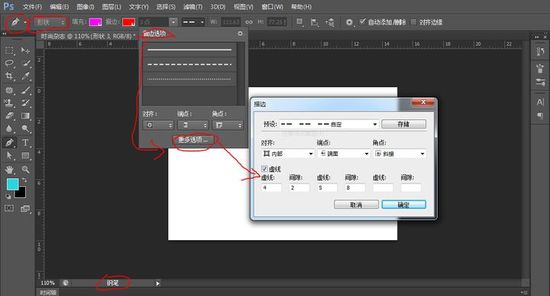
效果
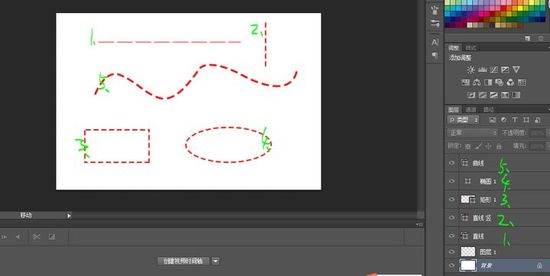
方法二:1、点击工具栏画笔工具,在属性栏点击需要的画笔笔尖形状,如圆形,在画笔预设面板可选择其他形状笔尖,如方形。或者自定义画笔笔尖形状,如矩形、圆角矩形。
2、在菜单栏,窗口按钮下打开画笔选项面板,在画笔面板中可对画笔进行任意的设置,如间距,设置时可在下方实时预览间距大小。
设置

画笔工具画虚线,设置时比较局限;形状工具下的描边对虚线设置比较多变。
试了一下 1.文字工具直接敲 “----”和2.Ctl+Alt+Shift+T。
虚直线不用多说,曲线的话就用,路径文字。
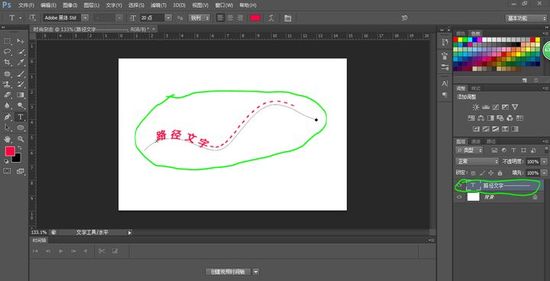
Ctl+Alt+Shift+T,再次变换上次操作,并复制新图层。
试了一下,这个操作是带旋转的,做虚线时不好控制。
用画笔画一个基本图形,如圆角矩形,利用Alt+Shift+拖动的方法可以绘制任意间距的虚直线,这里Alt+拖动是复制新图层,Shift是锁定直线。也就仅限于画虚直线。
效果
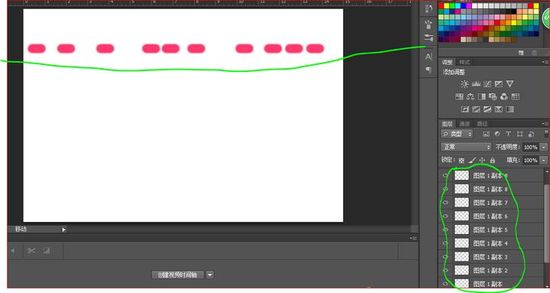
总结,推荐使用矢量工具画虚线,虚线样式可多变,还可以随时更改,并且矢量的好处就更不用说了
常见问题
- 知乎小说免费阅读网站入口在哪 知乎小说免费阅读网站入口分享365444次
- 知乎搬运工网站最新入口在哪 知乎盐选文章搬运工网站入口分享218670次
- 知乎盐选小说免费网站推荐 知乎盐选免费阅读网站入口分享177210次
- 原神10个纠缠之缘兑换码永久有效 原神10个纠缠之缘兑换码2024最新分享96861次
- 羊了个羊在线玩入口 游戏羊了个羊链接在线玩入口70746次
- 在浙学网页版官网网址 在浙学官方网站入口66419次
- 王者荣耀成年账号退款教程是什么?王者荣耀成年账号可以退款吗?64796次
- 地铁跑酷兑换码2024永久有效 地铁跑酷兑换码最新202458573次
- paperpass免费查重入口58502次
- 蛋仔派对秒玩网址入口 蛋仔派对秒玩网址入口分享57701次

